Voit siirtää valokuvia tietokoneeltasi Sony PSP:lle, jotta voit katsella niitä kannettavalla pelilaitteella. On jopa mahdollista siirtää PSP-taustakuva muistitikulle ja vaihtaa järjestelmän taustakuva. Tämän artikkelin ohjeet koskevat sekä vanhempia että uudempia PSP-laiteohjelmistoversioita.
Mitä tarvitset valokuvien siirtämiseen PSP:lle
Tiedostojen siirtämiseen PC- tai Mac-tietokoneesta PSP-muistikortille tarvitset:
- PSP
- Tietokone
- Memory Stick Duo tai Pro Duo (yleensä PSP:n mukana)
- USB-kaapeli, jonka toisessa päässä on Mini-B-liitin
Siirrä valokuvat PSP-muistitikulle
Noudata näitä ohjeita siirtääksesi valokuvat tietokoneeltasi PSP:llesi:
-
Aseta muistitikku PSP:n vasemmalla puolella olevaan paikkaan. Riippuen siitä, kuinka monta valokuvaa haluat siihen, saatat tarvita yhden, jonka kapasiteetti on suurempi kuin järjestelmän mukana toimitettu valokuva.
Jos päätät tarvitsevasi lisää muistia, varmista, että hankit PSP-yhteensopivan muistikortin.
-
Kytke PSP päälle.

-
Liitä USB-kaapeli PSP:n taakse ja PC- tai Mac-tietokoneeseen. USB-kaapelin toisessa päässä tulee olla Mini-B-liitin (joka liitetään PSP:hen) ja tavallinen USB-liitin toisessa (joka liitetään tietokoneeseen).

-
Mene asetukset > USB-liitäntä PSP:n aloitusnäytössä ja paina X-painike. PSP näyttää sanat USB-tilaja PC tai Mac tunnistaa sen USB-laitteeksi.
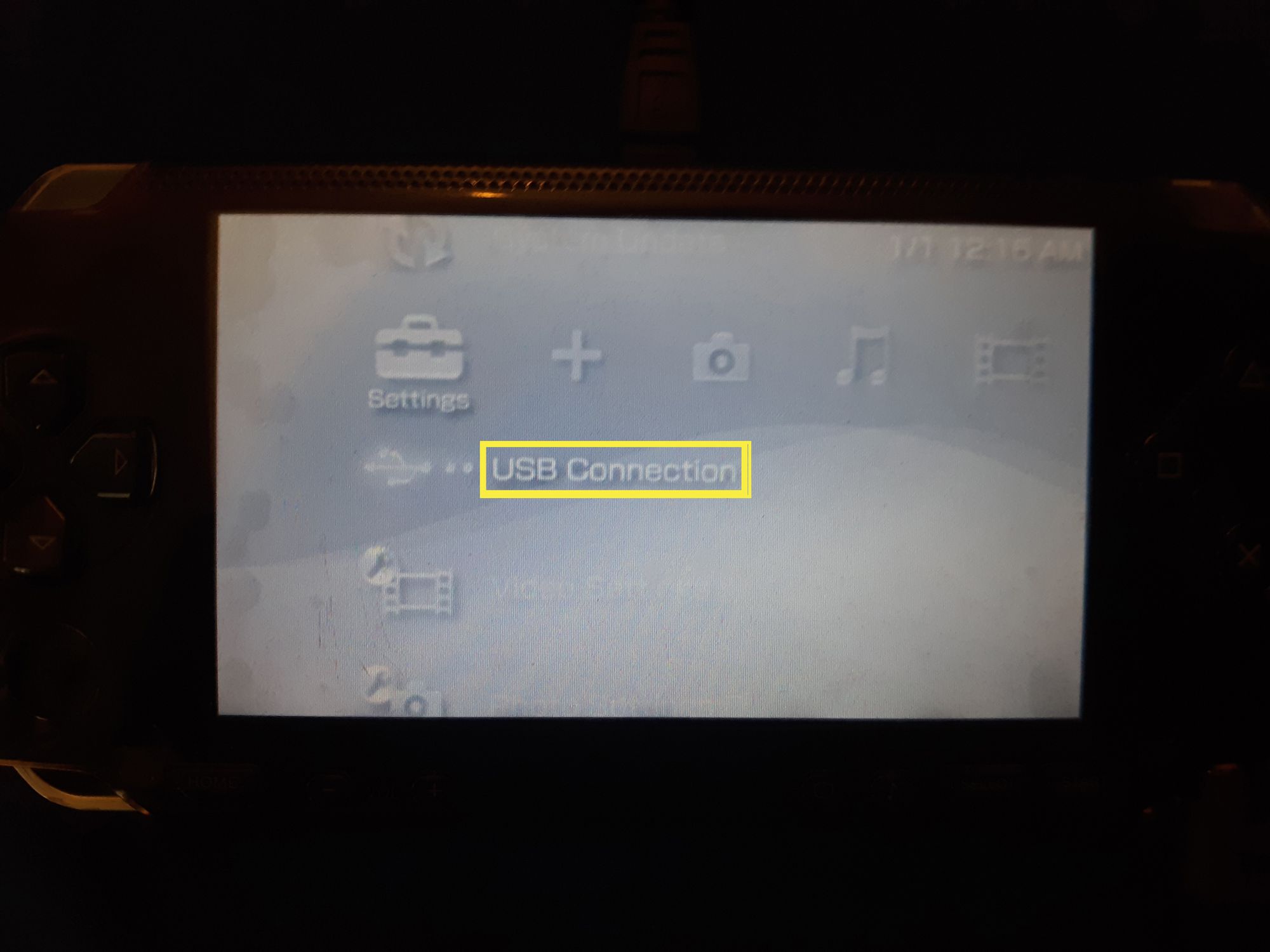
PSP voi siirtyä automaattisesti USB-tilaan, kun se on liitetty tietokoneeseen.
-
Avaa PSP-muistikortti tietokoneessa. Se voi olla luettelossa uutena asemana tai a Kannettava tallennuslaite.
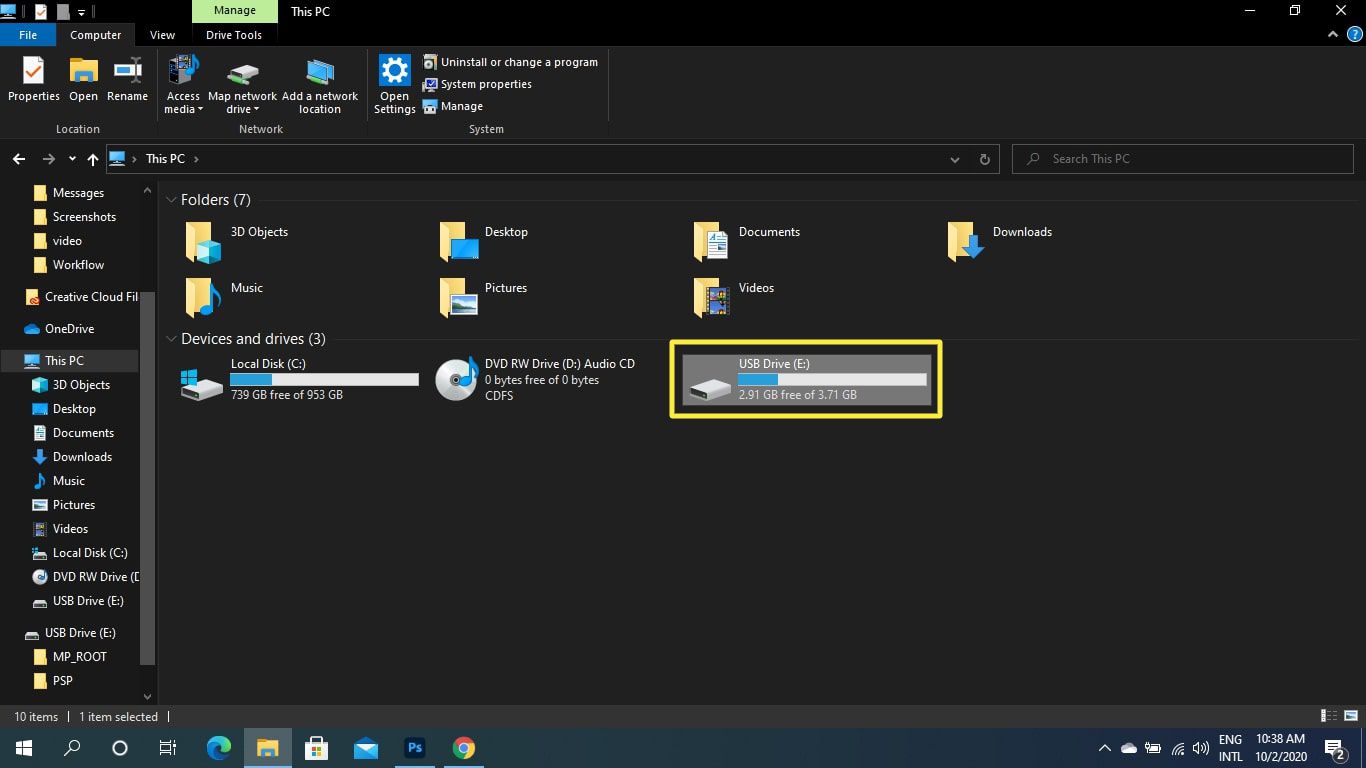
-
Luo kansio nimeltä PSP muistikortilla (jos se ei vielä ole siellä) ja avaa se.
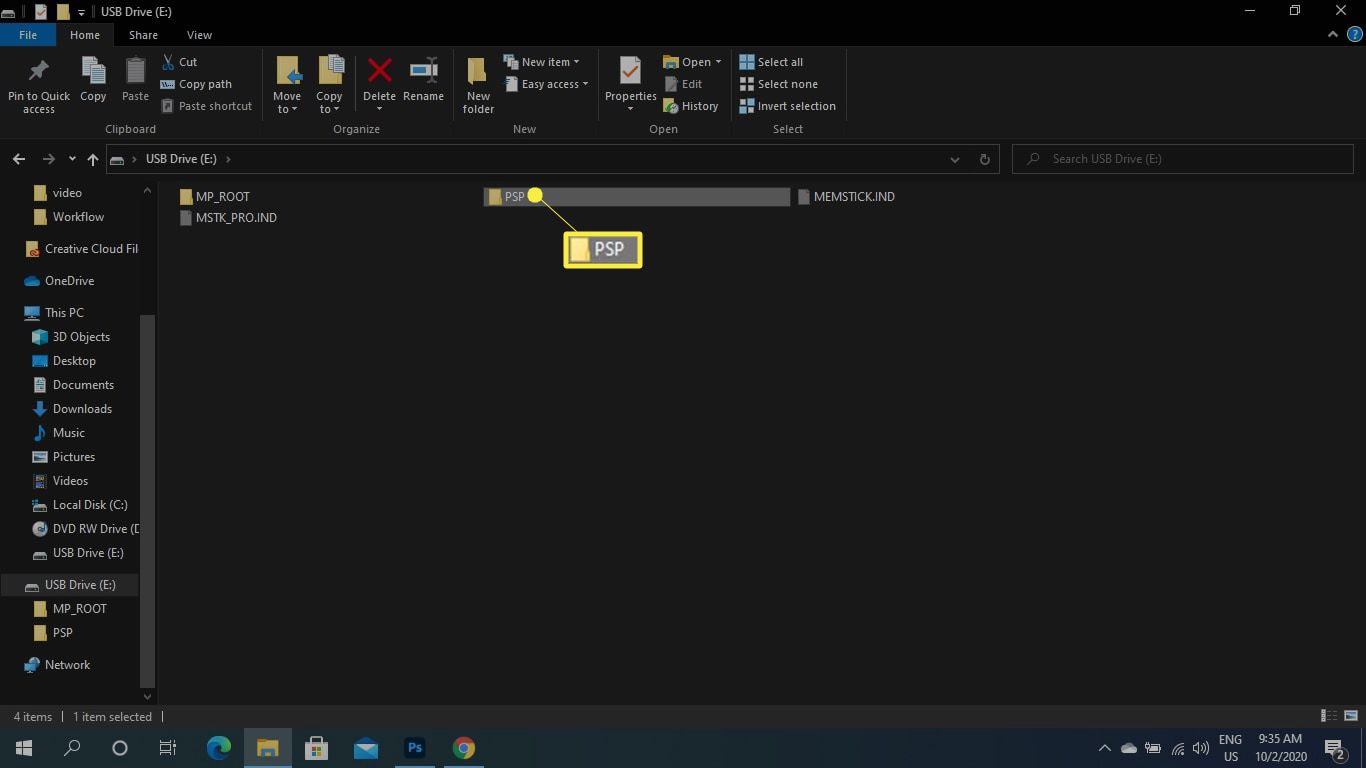
-
Luo kansio nimeltä Kuva muistikortilla (jos se ei vielä ole siellä) ja avaa se.
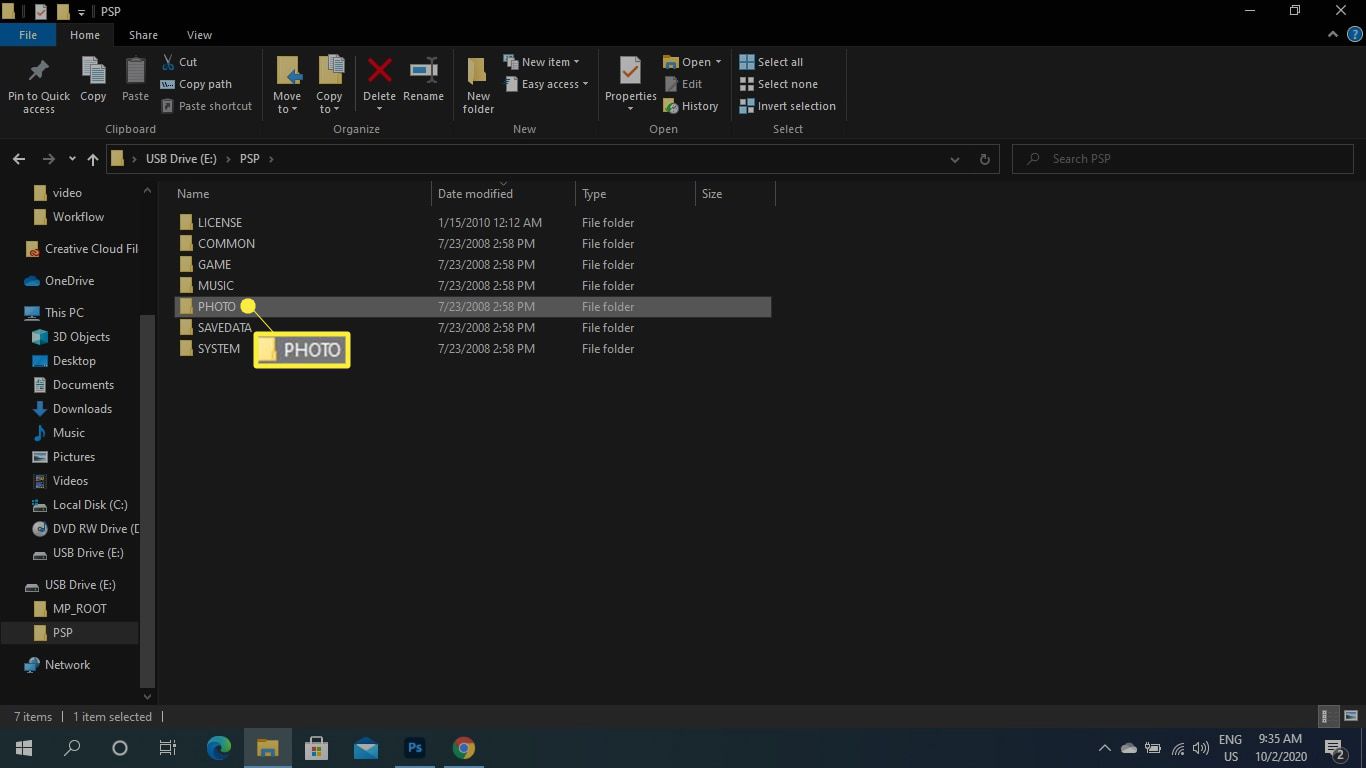
Uudemmissa laiteohjelmistoversioissa kansio voi olla nimetty Kuva.
-
Vedä kuvatiedostot kohteeseen Kuva tai Kuva kansio.
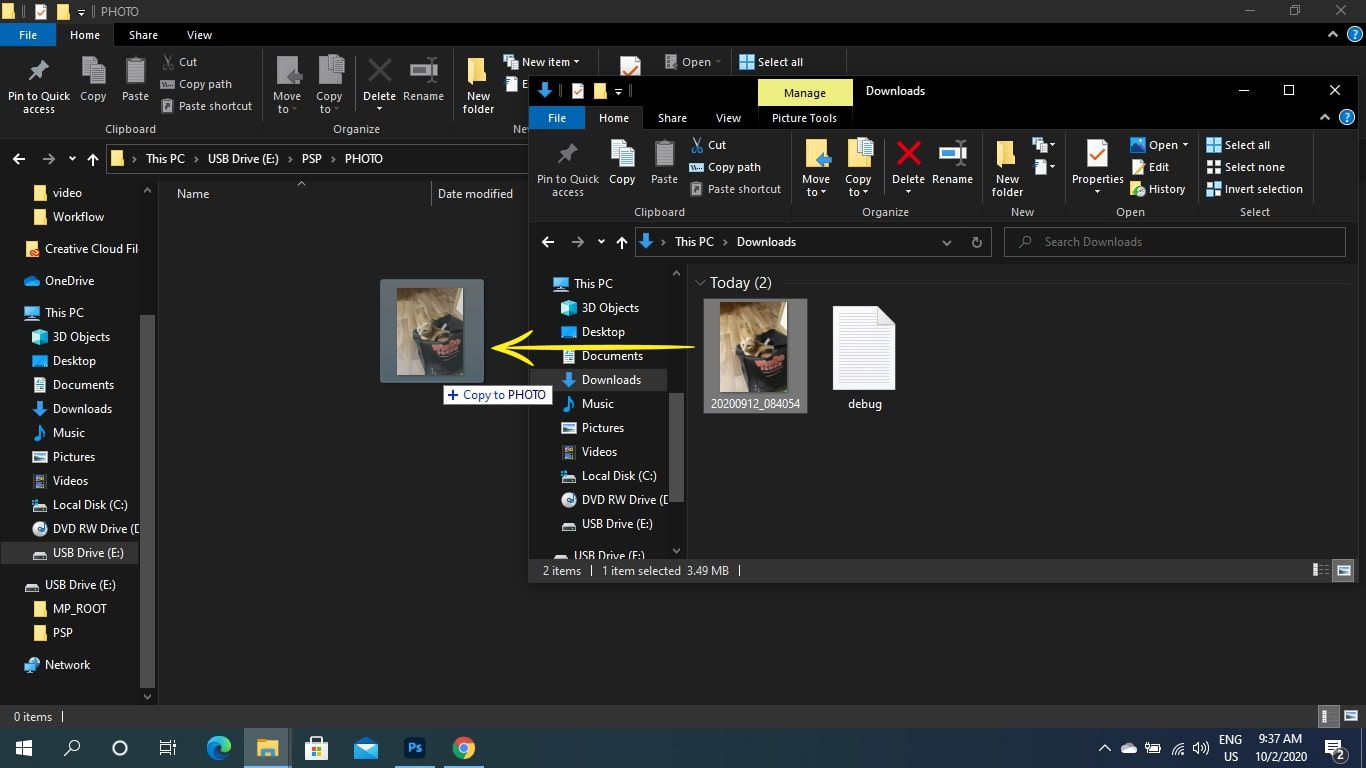
-
Valitse Poista laitteisto turvallisesti PC:n alavalikkopalkissa tai vedä USB-tallennuslaitteen kuvake Macin roskakoriin.
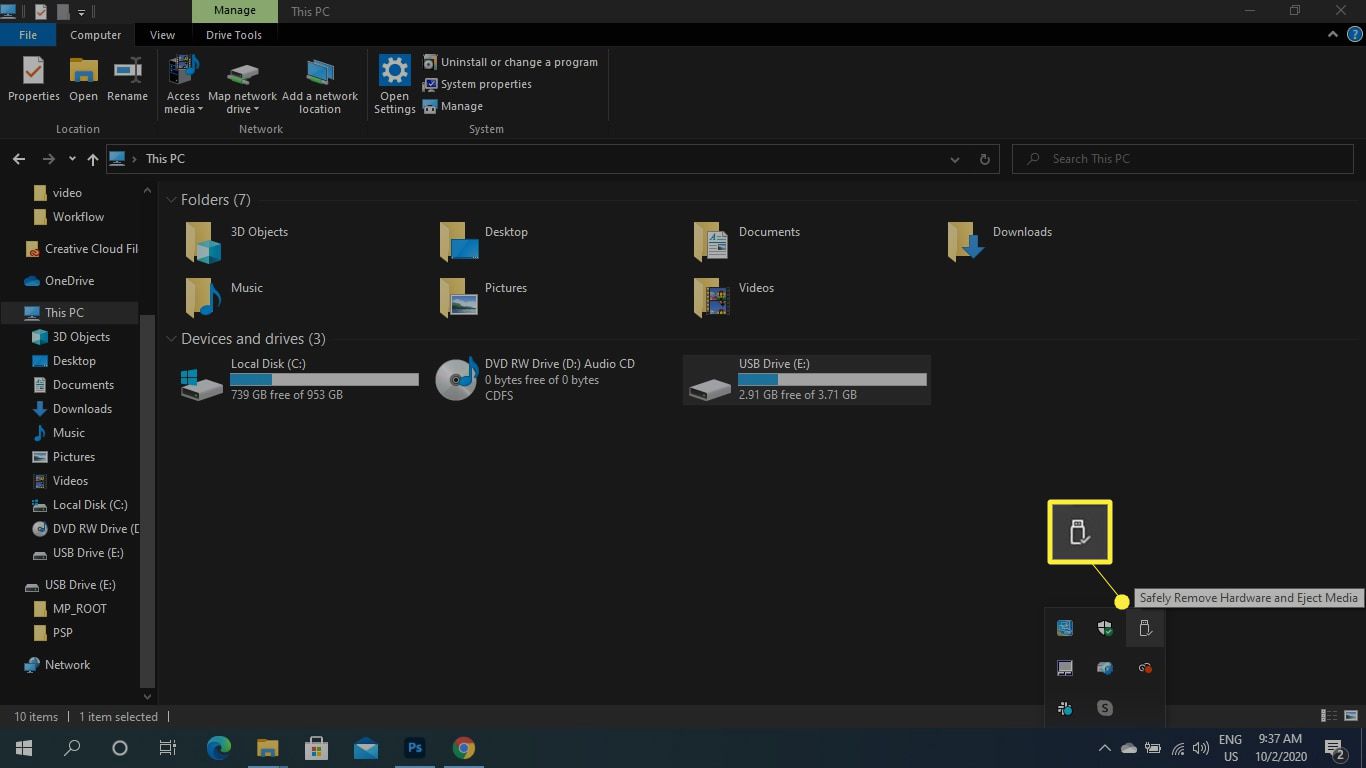
-
Irrota USB-kaapeli ja paina ympyräpainike PSP:ssä palataksesi päävalikkoon.
-
Voit tarkastella valokuviasi siirtymällä osoitteeseen kuvat > USB-tikku PSP:n aloitusnäytössä.
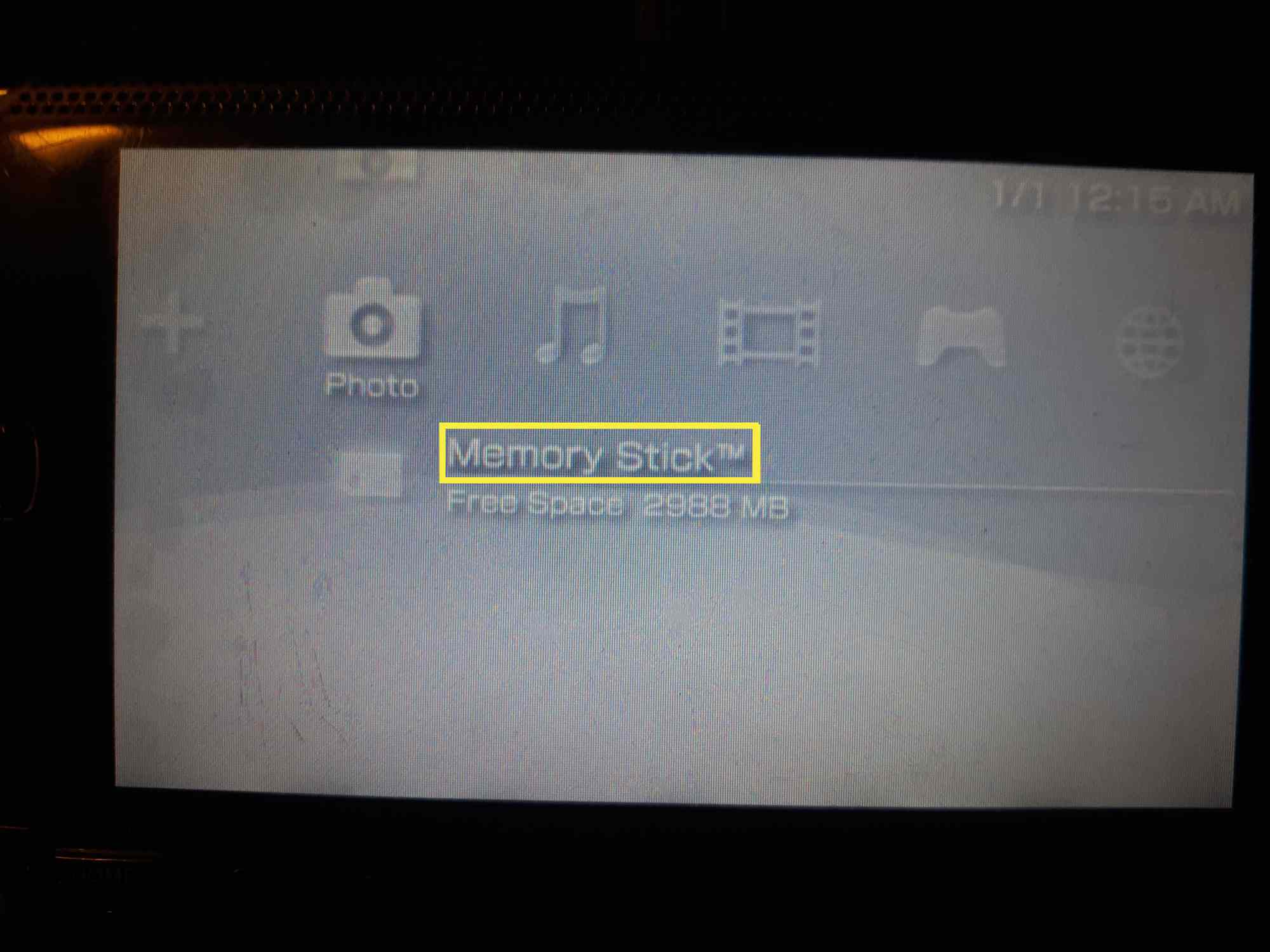
Aseta PSP-taustakuva
Valitse valokuvasi nähdäksesi sen. Aseta se aloitusnäytön taustakuvaksi painamalla Kolmio PSP:llä ja valitse sitten Aseta taustakuvaksi. Voit etsiä mukautettuja PSP-taustakuvia verkosta, siirtää ne järjestelmääsi ja asettaa ne taustakuviksi noudattamalla yllä olevia ohjeita.
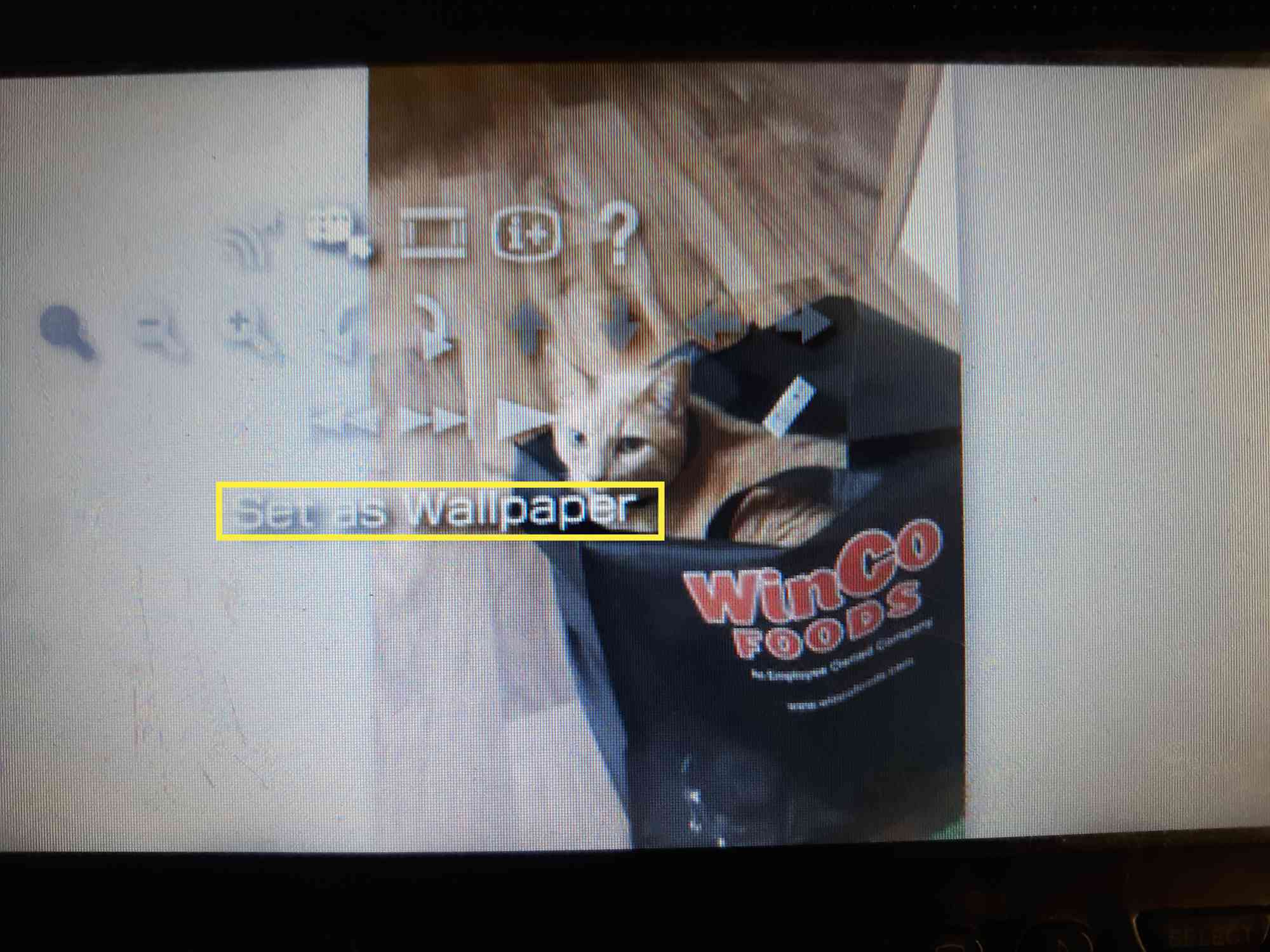
Mitä kuvamuotoja voit katsella PSP:llä?
Voit katsella JGEP-, TIFF-, GIF-, PNG- ja BMP-tiedostoja PSP:llä, jonka laiteohjelmistoversio on 2.0 tai uudempi. Jos laitteessasi on laiteohjelmiston versio 1.5, voit tarkastella vain JPEG-tiedostoja. Uusimpien laiteohjelmistoversioiden avulla voit myös luoda alikansioita Valokuva-kansioon, mutta et voi luoda alikansioita muihin alikansioihin. Valokuvien lisäksi voit myös siirtää ja katsella videoita PSP:lläsi.
